一些小伙伴喜欢在自己的电脑上将wps打开使用,我们可以新建一个word文档将我们需要的文字文档进行编辑进去,一些小伙伴在编辑内容的时候,发现在文字的上方有一条直线,想要将其删除掉,那么我们该如何删除呢,有的时候,自己操作失误之后,不小心添加了一条横线,那么对于我们编辑文字内容会有一定的影响,因此我们可以使用删除功能或者清除格式功能将横线删除即可,下方是关于如何使用WPSWord文档删除文字上方有横线的具体操作方法,如果你需要的情况下可以看看方法教程,希望对大家有所帮助。
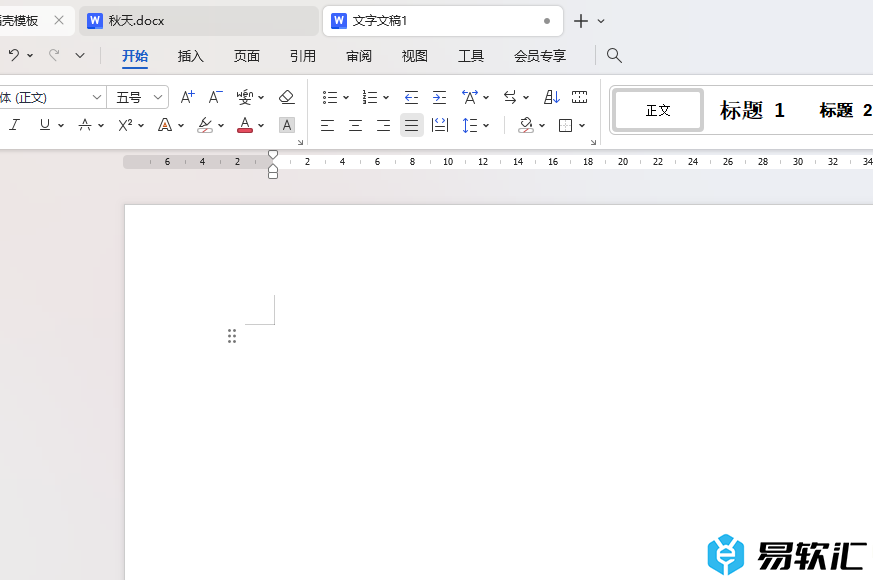
方法步骤
1.首先,我们点击打开文字文档,在文档中输入三个减号符号,然后按下我们键盘上的回车键。
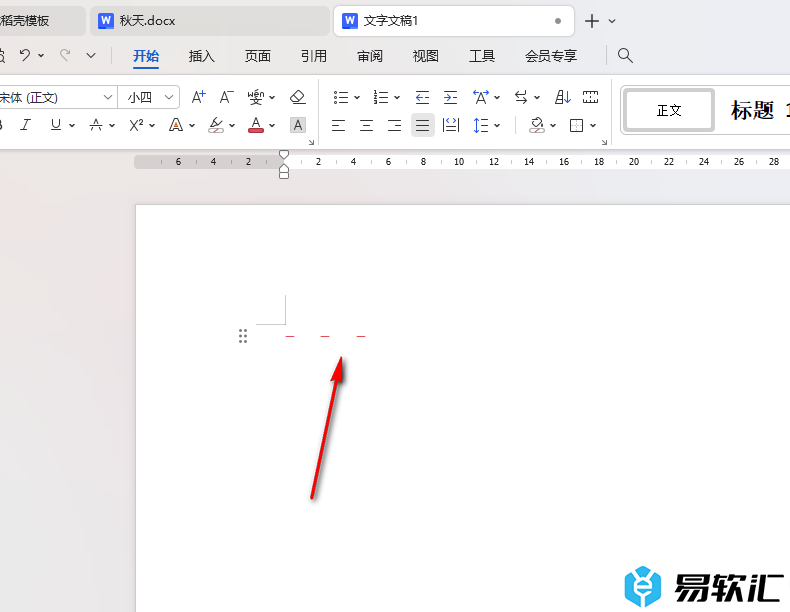
2.这时你可以查看到三个减号符号就会变成一条横线显示在页面上。
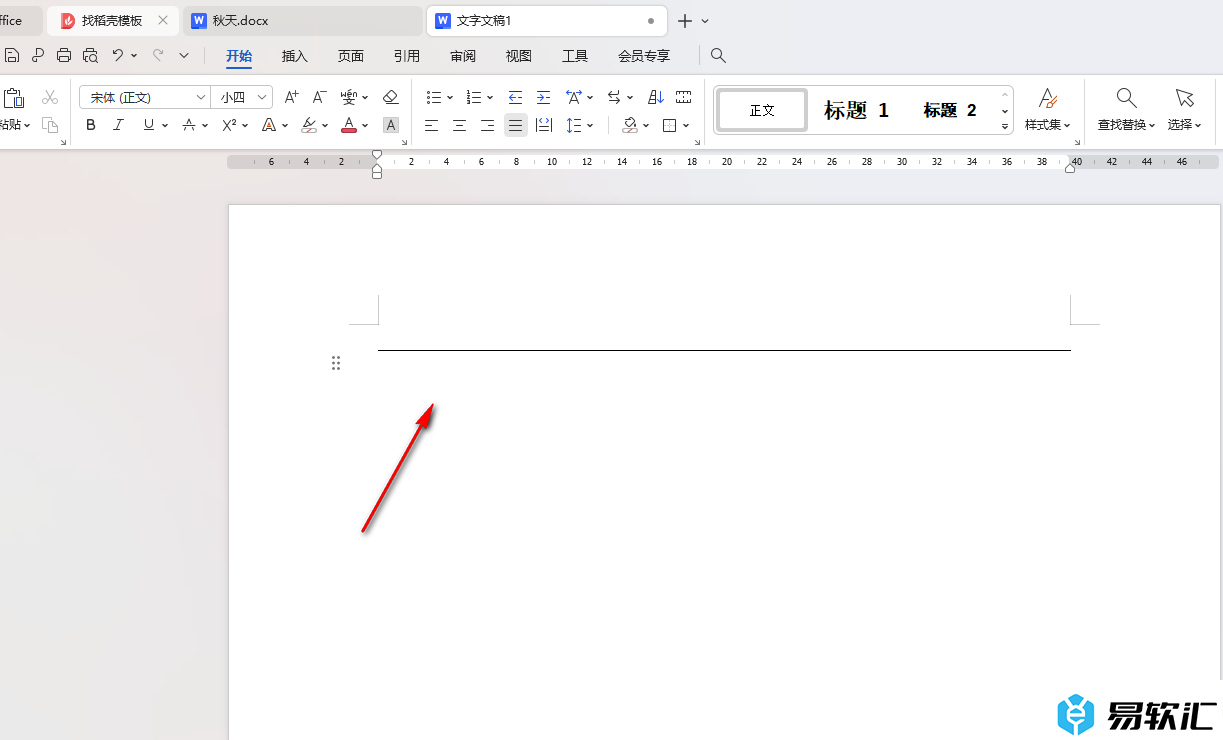
3.这时我们可以在横线的上方或者是横线的下方进行文字内容的输入,如图所示。
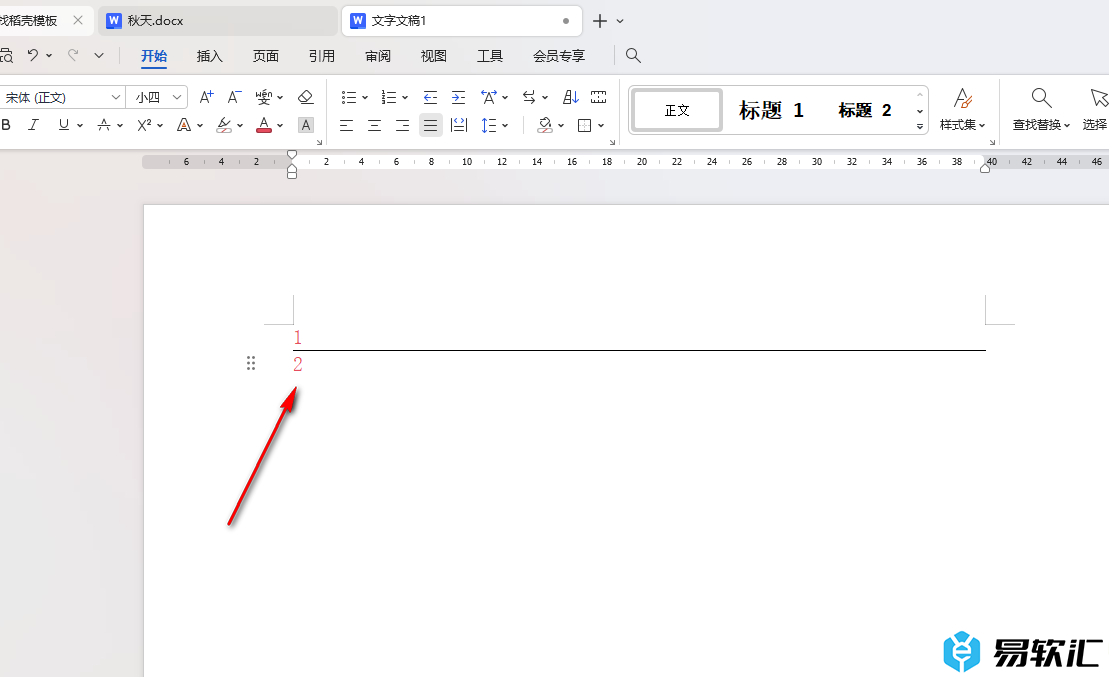
4.当你想要删除内容的时候,那么我们可以将这些内容全部框选起来,之后再按下键盘上的backspace键或者是delete键进行删除即可。
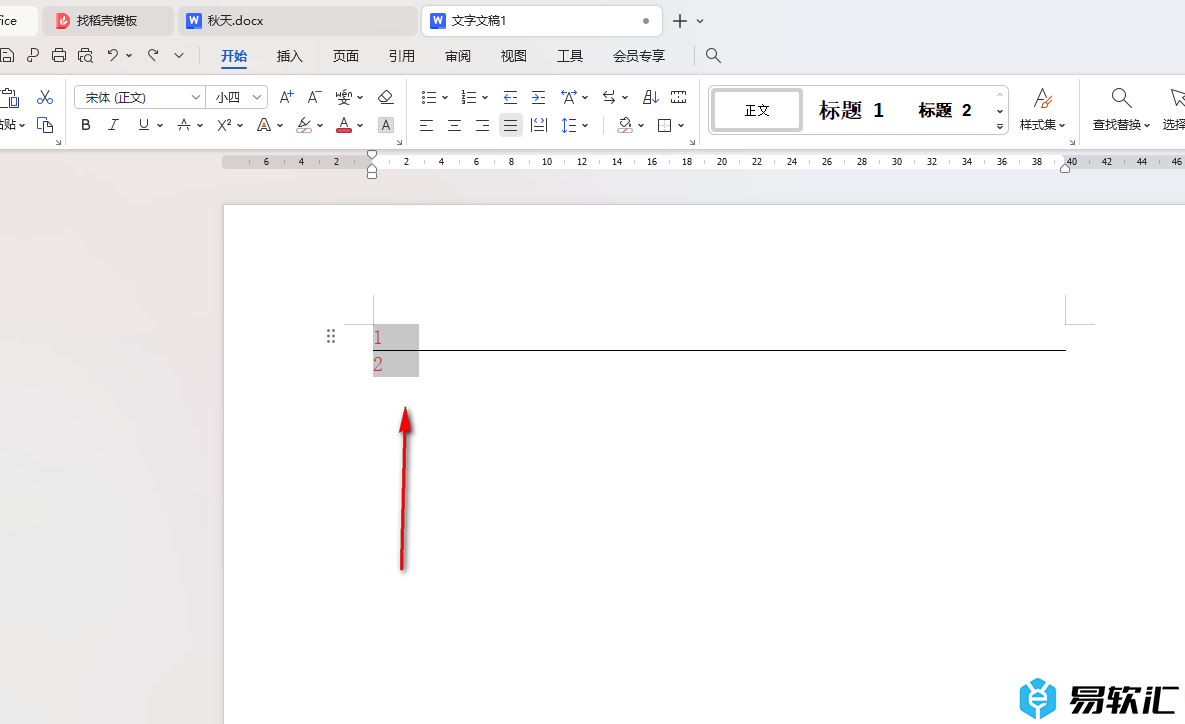
5.这时你可以查看到我们的横线内容已经删除不见了,如图所示。
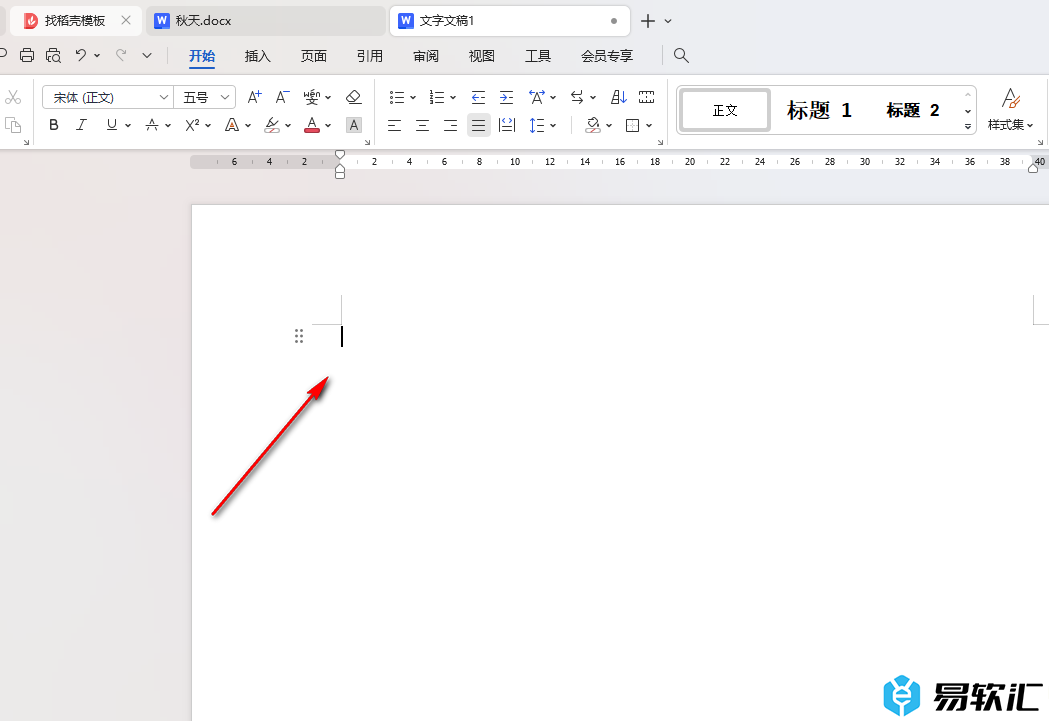
以上就是关于如何使用WPSWord文档删除横线的具体操作方法,当你在编辑文字的时候,如果不想要操作失误添加了横线,那么我们就可以按照上述的教程将我们的横线进行删除干净就好了,十分的简单,感兴趣的话可以操作试试。






